Préparation
Étape 1
Connectez-vous à la zone d'administration de votre boutique Shopware.
Obtenez le plugin Lime Connect directement depuis la boutique d'extensions dans Extensions | Boutique et cliquez sur Ajouter une extension.
Suivez les instructions.
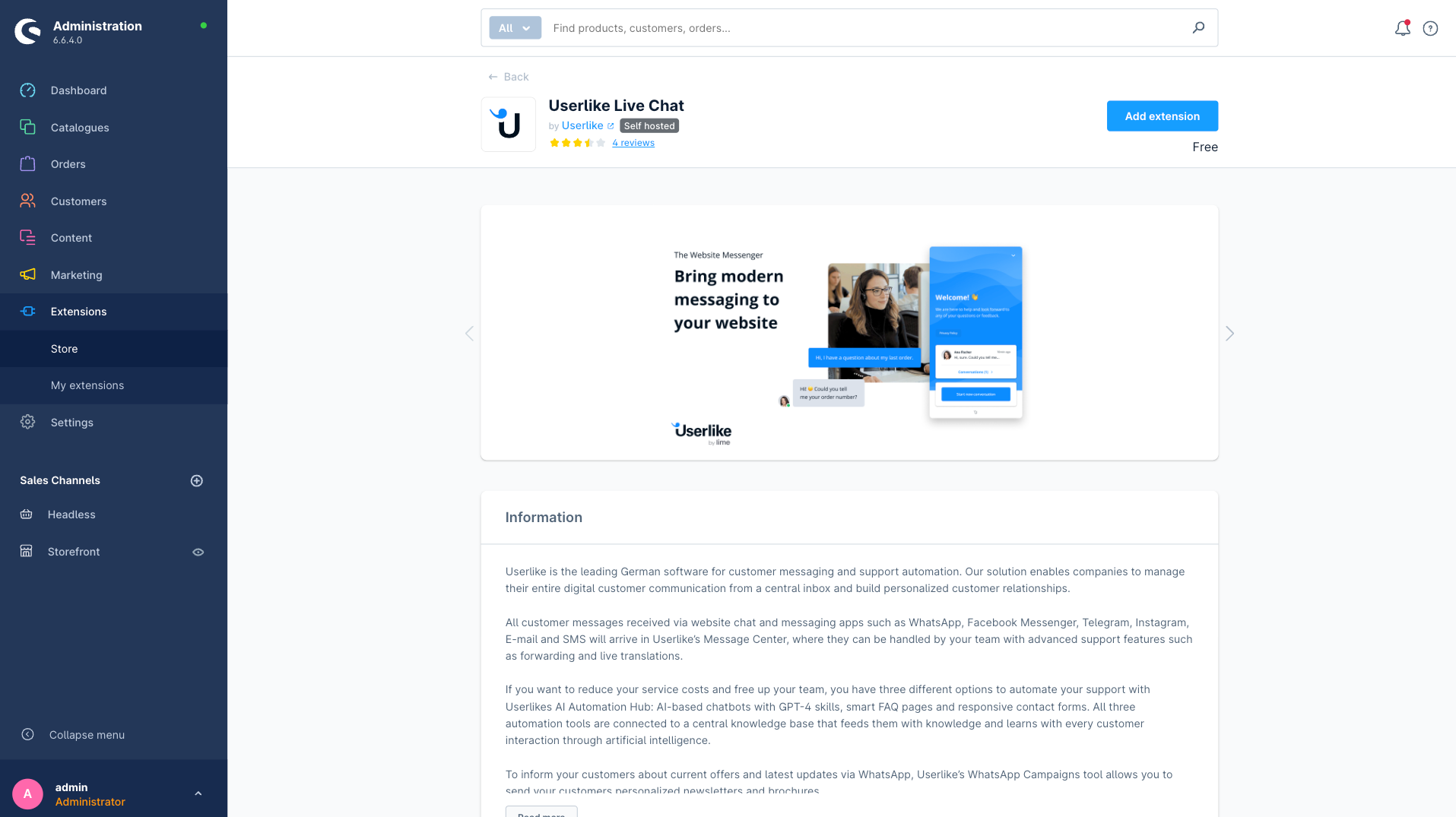
Étape 2
Accédez à la zone des extensions de votre boutique Shopware sous Extensions | Mes extensions.
Installez l'extension Lime Connect en cliquant sur Installer.
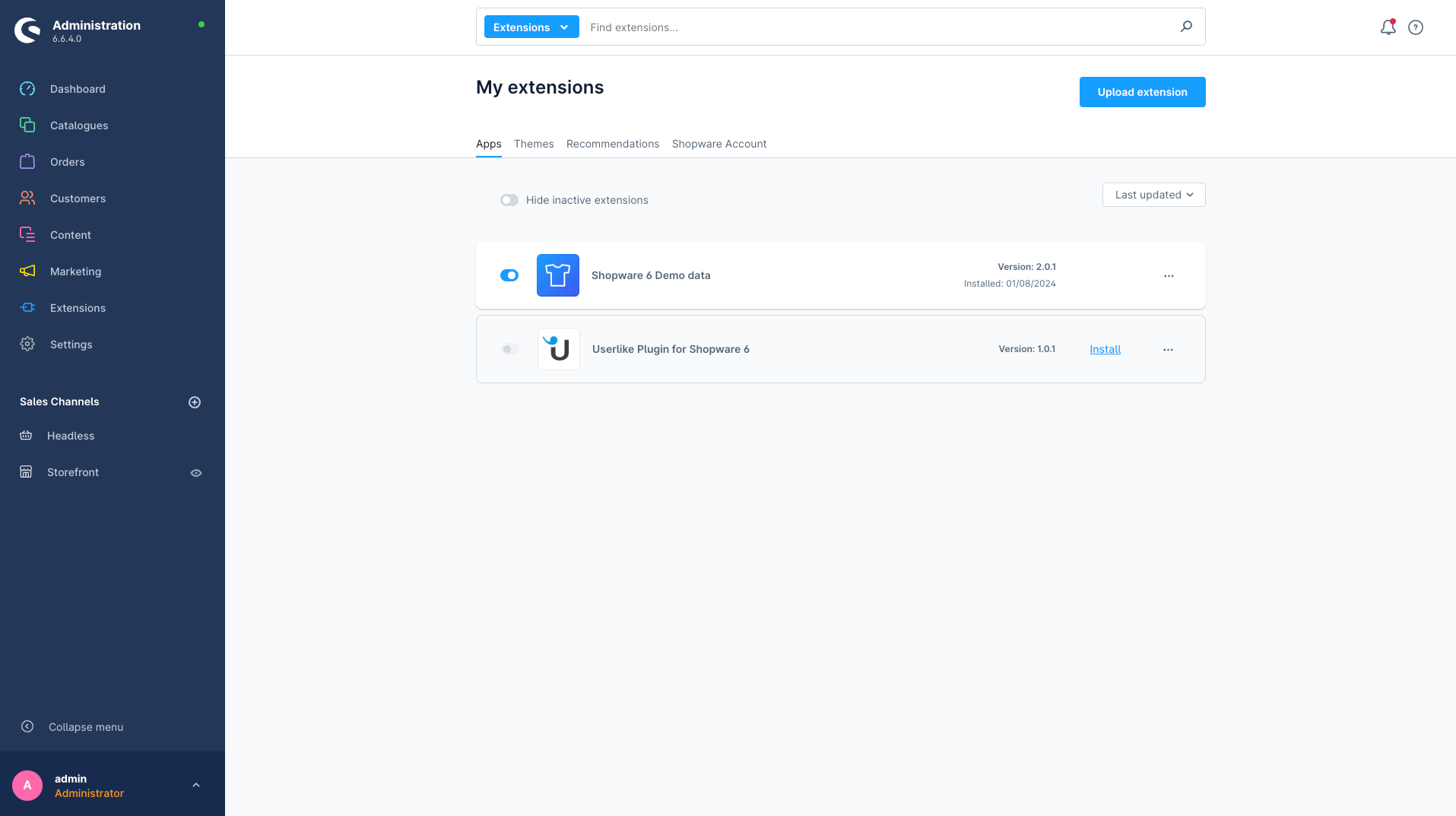
Étape 3
Une fois l'extension installée, elle devrait être activée par défaut.
Si ce n'est pas le cas, activez l'extension Lime Connect en utilisant le bouton bascule à gauche du logo Lime Connect.
Ensuite, cliquez sur [...] | Configurer.
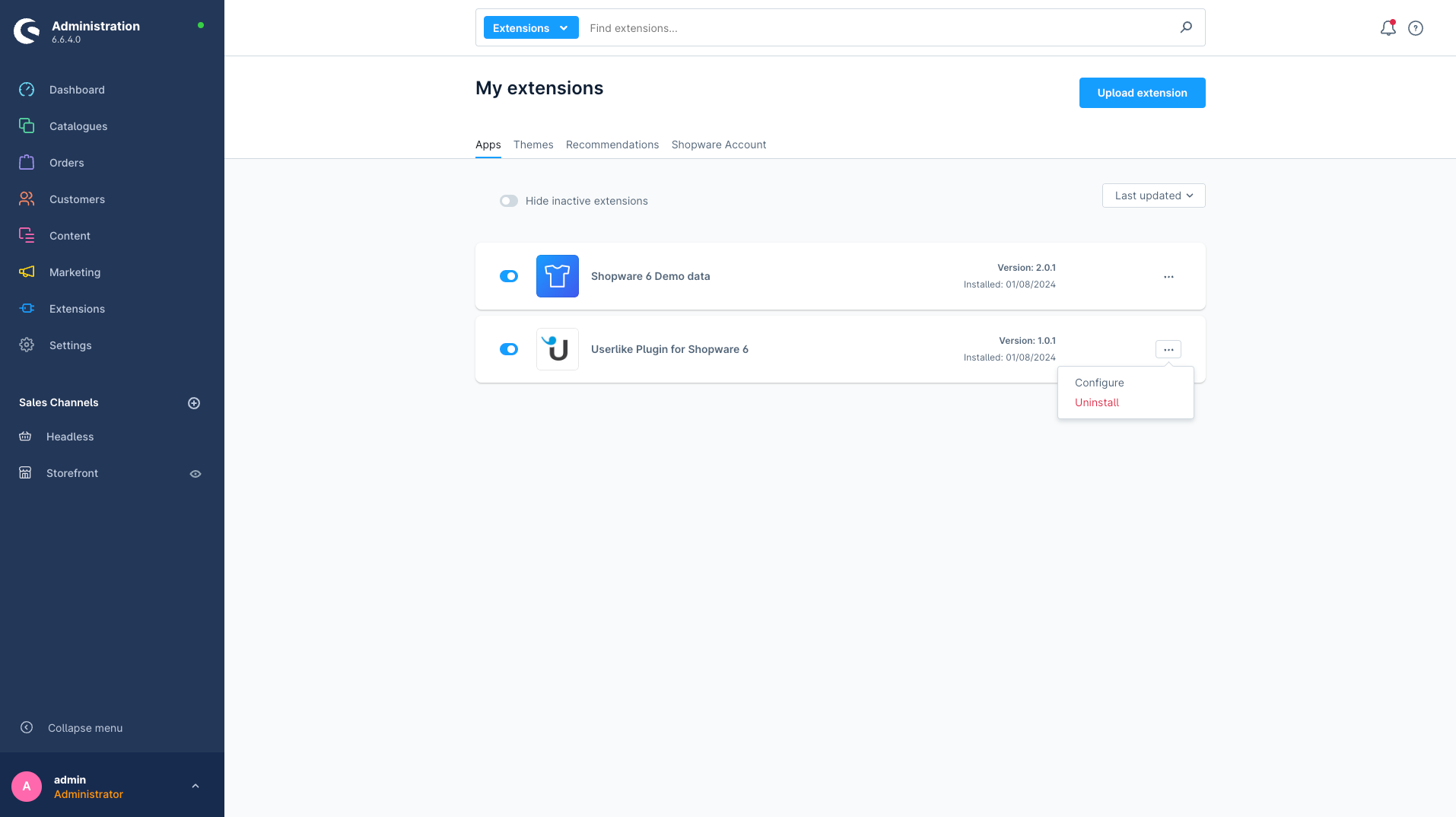
Lime Connect Plugin Configuration
Canal de vente
Ici, vous pouvez définir sur quelles pages de votre boutique Shopware le widget Lime Connect doit être visible.
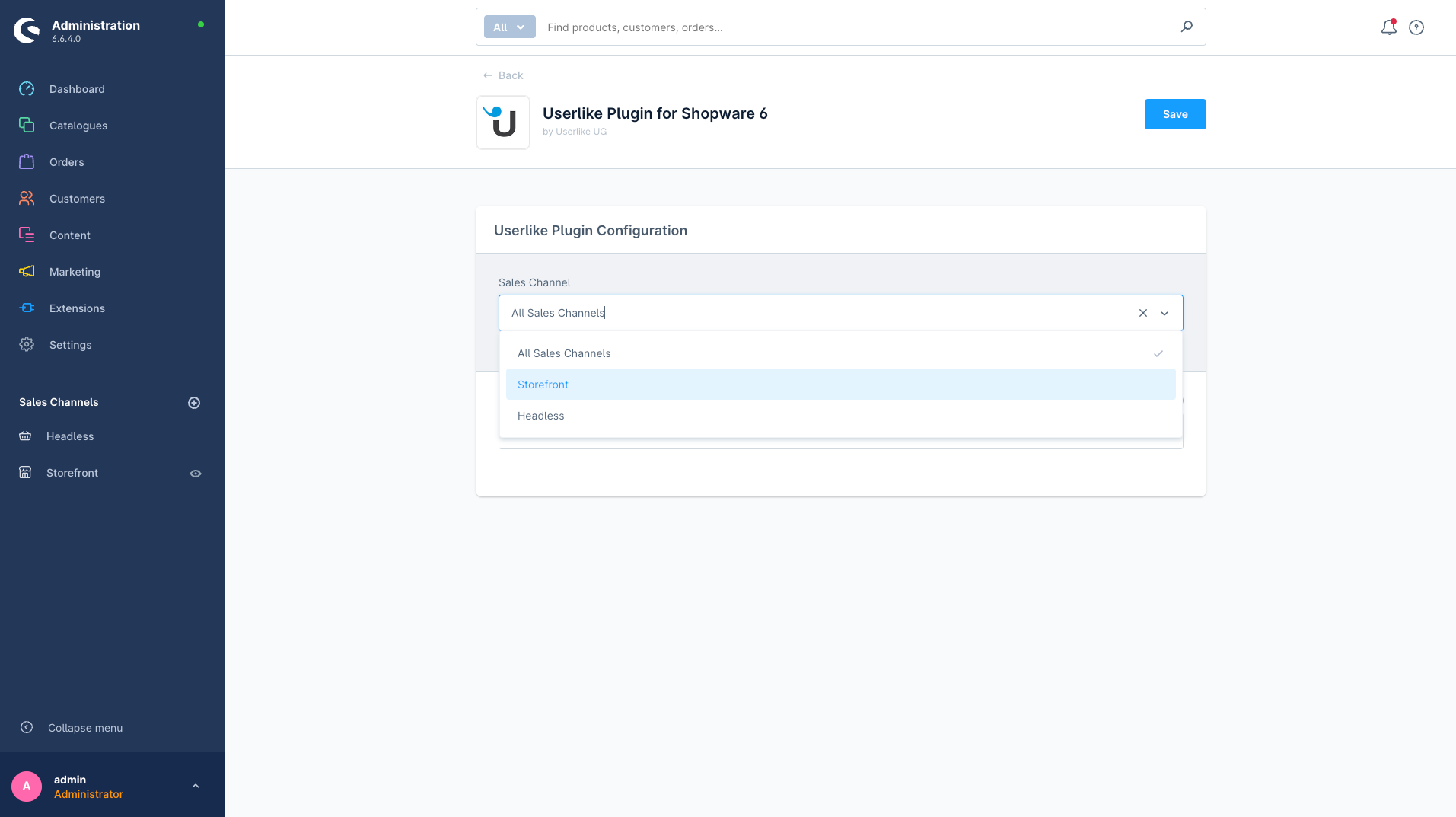
Votre Clé Secrète du Widget Lime Connect
Collez votre clé de widget dans ce champ pour accéder à votre widget Lime Connect.
Elle se trouve dans les paramètres du widget sous Installer | Identifiants pour les applications.
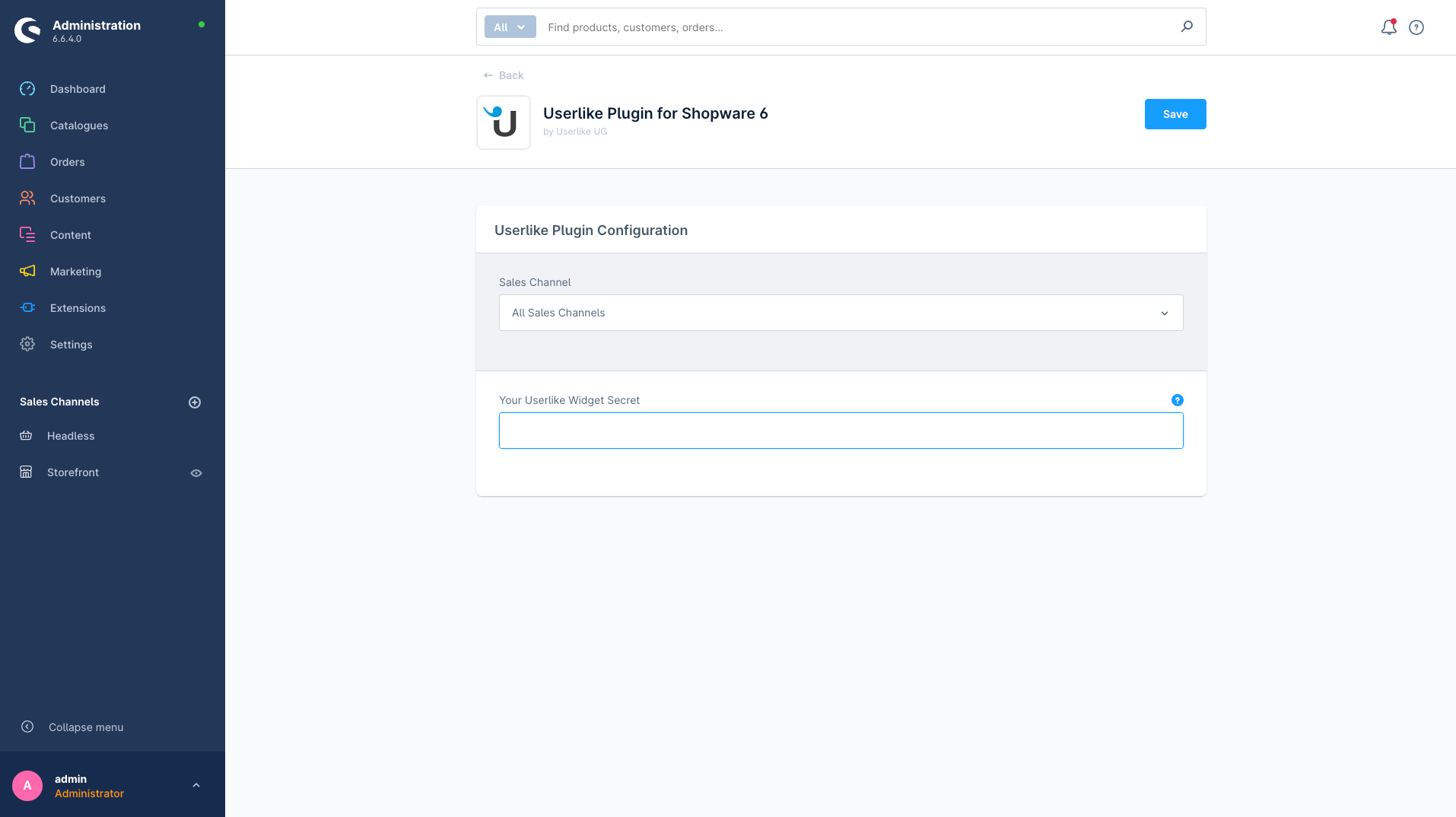
Fait
Félicitations ! Lime Connect est maintenant intégré dans votre boutique Shopware.
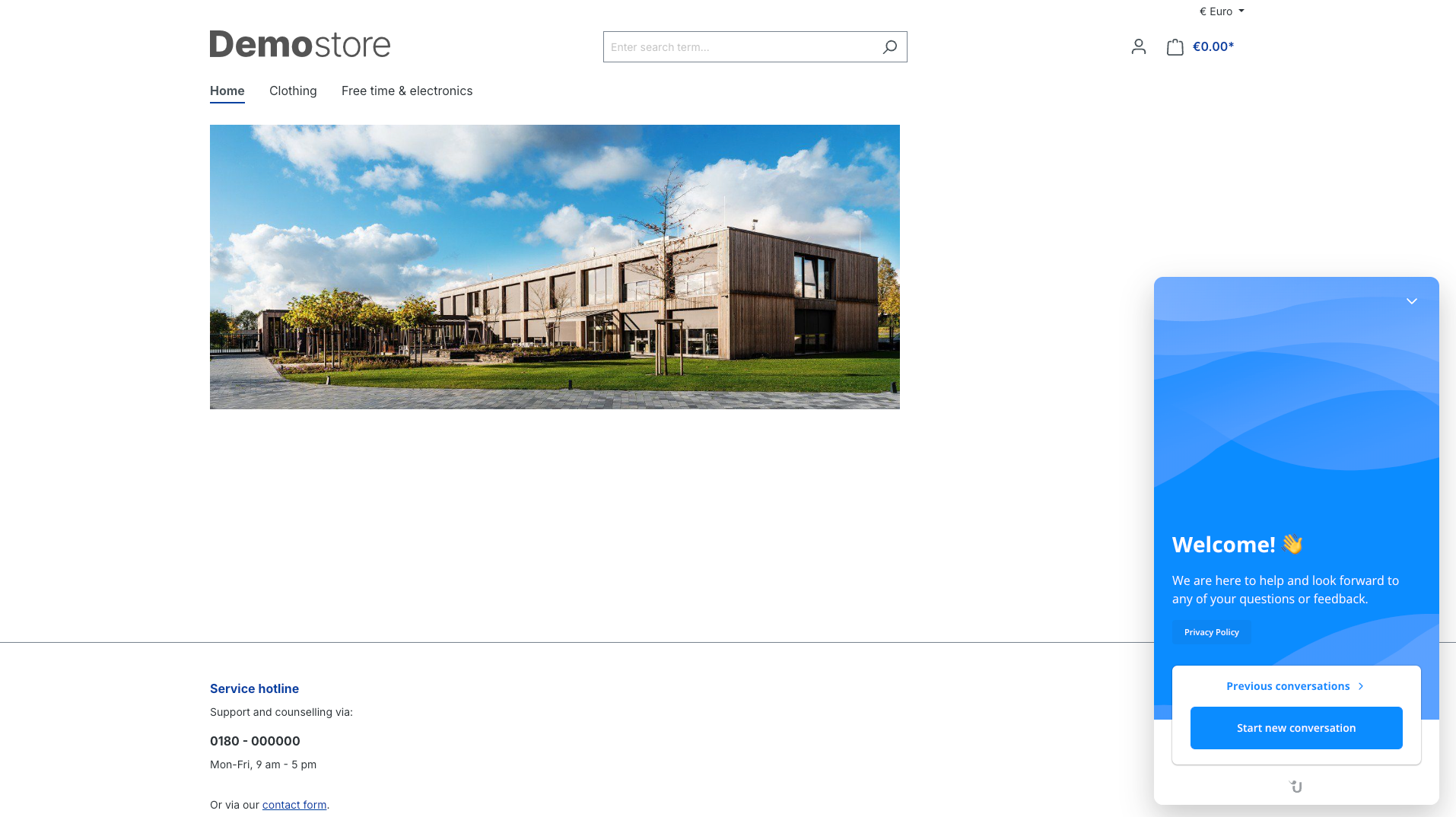
Read this article in English:
https://docs.userlike.com/setup/widget-integration/shopware
